小编收到很多关于WPS2019的问题,其中一个就是视图界面如何设置?下文为大家讲述的就是WPS2019设置视图界面的过程介绍,一起看看吧。
WPS2019设置视图界面的过程介绍
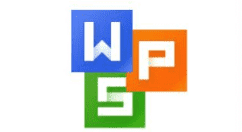
1、首先,打开要编辑的文档,拉动右下角的滑块,就可以快速缩小或放大视图界面。

2、点击右下角的减号也可以缩小界面,点击加号可以快速放大界面。点击最右侧的最佳显示比例,可以自动识别窗口大小而快速缩放到适应的尺寸。


3、在右下角的百分比数字处点击,弹出显示比例供选择。可以方便的选择需要的比例或输入比例。

4、点击右下角的眼睛按钮,可以启动护眼模式,工作区展现淡青色。

5、点击底部中间的地球状按钮,可快速切换到Web版式的视图界面。点击大纲按钮,可快速切换到大纲的视图界面。


6、点击页面视图按钮,则立刻切换到页面状态。点击阅读版式按钮,界面就呈现出方便阅读的状态,文档左右出现翻动页面按钮。
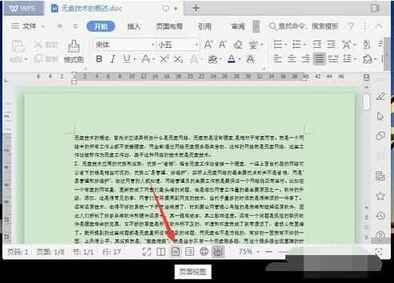

7、点击全屏显示按钮,则铺满整个屏幕区域。在右上角点击退出即可退出全屏界面。


相信现在看了上面的内容后,大家都了解了吧,希望对大家有帮助哦!
本文来自投稿,不代表闪电博客-科普知识-常识技巧网立场,如若转载,请注明出处http://www.tuosiweiyingxiao.cn/post/251715.html
免责声明:本文仅代表文章作者的个人观点,与本站无关。其原创性、真实性以及文中陈述文字和内容未经本站证实,对本文以及其中全部或者部分内容文字的真实性、完整性和原创性本站不作任何保证或承诺,请读者仅作参考,并自行核实相关内容。如有侵权联系删除邮箱1922629339@qq.com,我们将按你的要求删除










